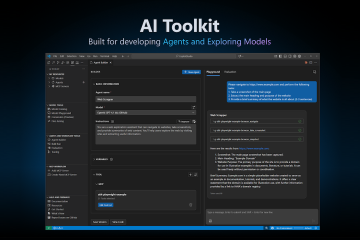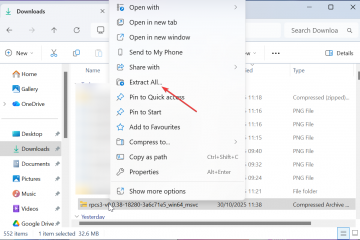Wi-Fi 信号が弱いと、ストリーミング、通話、ブラウジングが毎日の悩みの種になることがあります。 WiFi エクステンダーとも呼ばれるWiFi リピーター は、ルーターの通信可能範囲を拡大し、デッド ゾーンを排除することでこの問題を解決できます。
セットアップには数分しかかかりません。 WPS ボタンを使用する場合でも、ブラウザのクイック ログインを使用する場合でも、WiFi リピーターを適切に接続して、すべての部屋でより高速かつ強力なカバレッジを実現する方法を次に示します。
WiFi リピーターとは何か、その仕組み
WiFi リピーターは、ルーターの信号をキャプチャしてより遠くまで再ブロードキャストすることで、既存のネットワークを強化します。ルーターに代わるものではありません。それは範囲を広げます。これは、WiFi を届きにくいエリアに押し込む中継ポイントと考えてください。
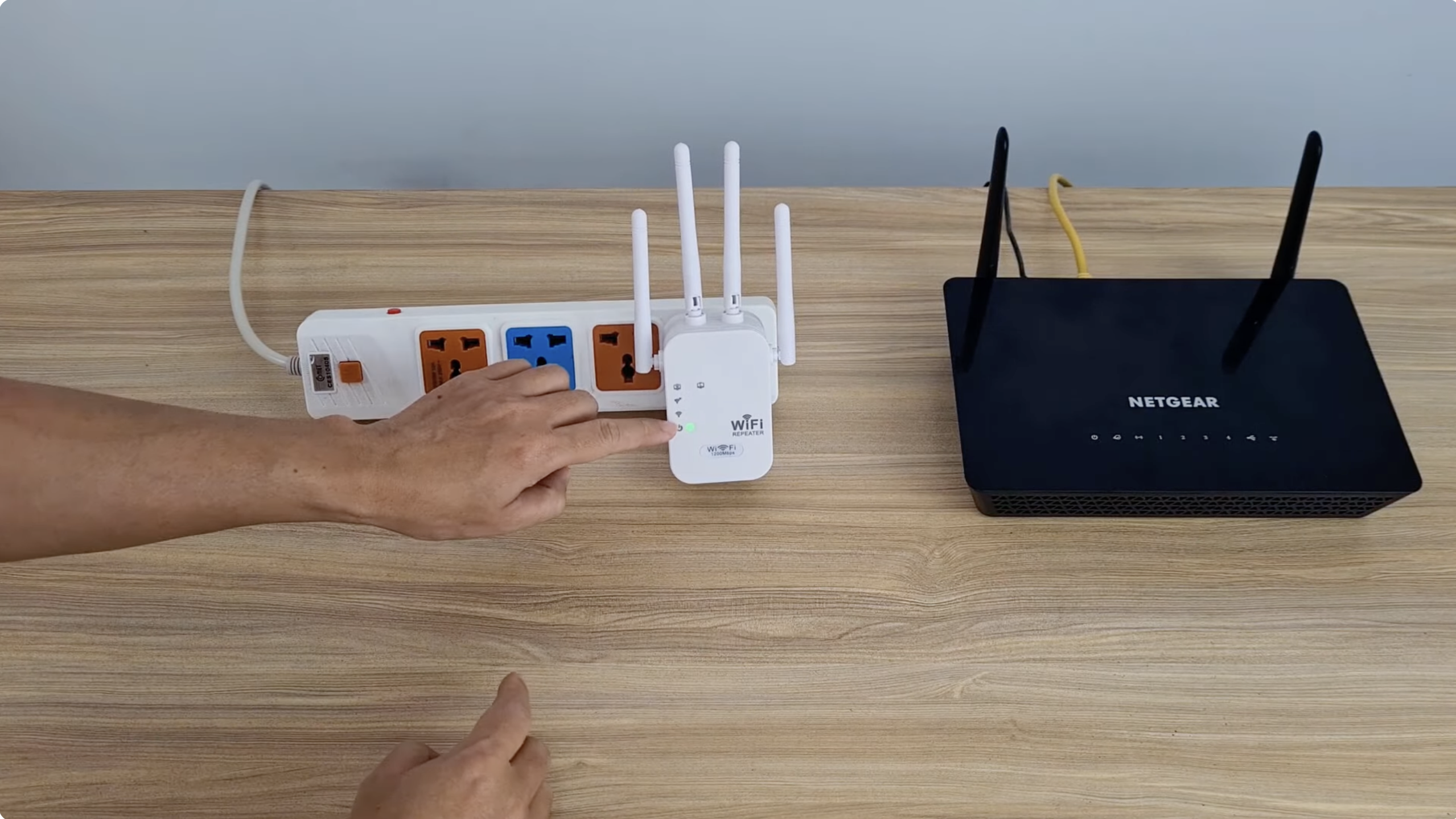
WiFi の仕組みは次のとおりです。リピーター、WiFi エクステンダー、メッシュ ノードは、目的、接続性、理想的な使用法で比較します。
WiFi リピーター: リピーターの主な目的は既存の WiFi 信号をワイヤレスで拡張することです。 WiFi 経由でルーターに接続し、信号を再ブロードキャストして、家の小さなデッドゾーンや弱いエリアをカバーします。ケーブルを通すことが現実的ではない場合の応急処置に最適です。
WiFi エクステンダー: リピーターとは異なり、 エクステンダーは有線イーサネット接続を使用してネットワーク範囲を拡大します。この設定では、ワイヤレス専用リピーターで発生する信号損失が回避されるため、より強力で安定したカバレッジが提供されます。安定した接続が必要な大きな家や複数の部屋のセットアップに最適です。
メッシュ ノード: メッシュ ノードは、複数のノードが相互に通信してすべてのエリアにわたってシームレスなカバレッジを作成する家全体のメッシュ WiFi システムの一部です。これらのノードはメッシュ ワイヤレス接続を使用し、最高のパフォーマンスを得るためにトラフィックを自動的にルーティングします。どこでも安定した速度が必要なフルホーム ネットワークに最適です。
リピーターは、1 つまたは 2 つの部屋だけでの信号ドロップアウトを修正するための最も速くて手頃な方法です。
ステップバイステップ: WiFi リピーターを接続する方法
ステップ 1: ルーターの近くにリピーターを接続する
リピーターが強い信号を検出できるように、ルーターの近くでセットアップを開始します。壁のコンセントに差し込み、電源 LED が点灯するまで待ちます。
ヒント: セットアップ中はルーターから 10 ~ 15 フィート以内に置いてください。接続したら、後で移動できます。
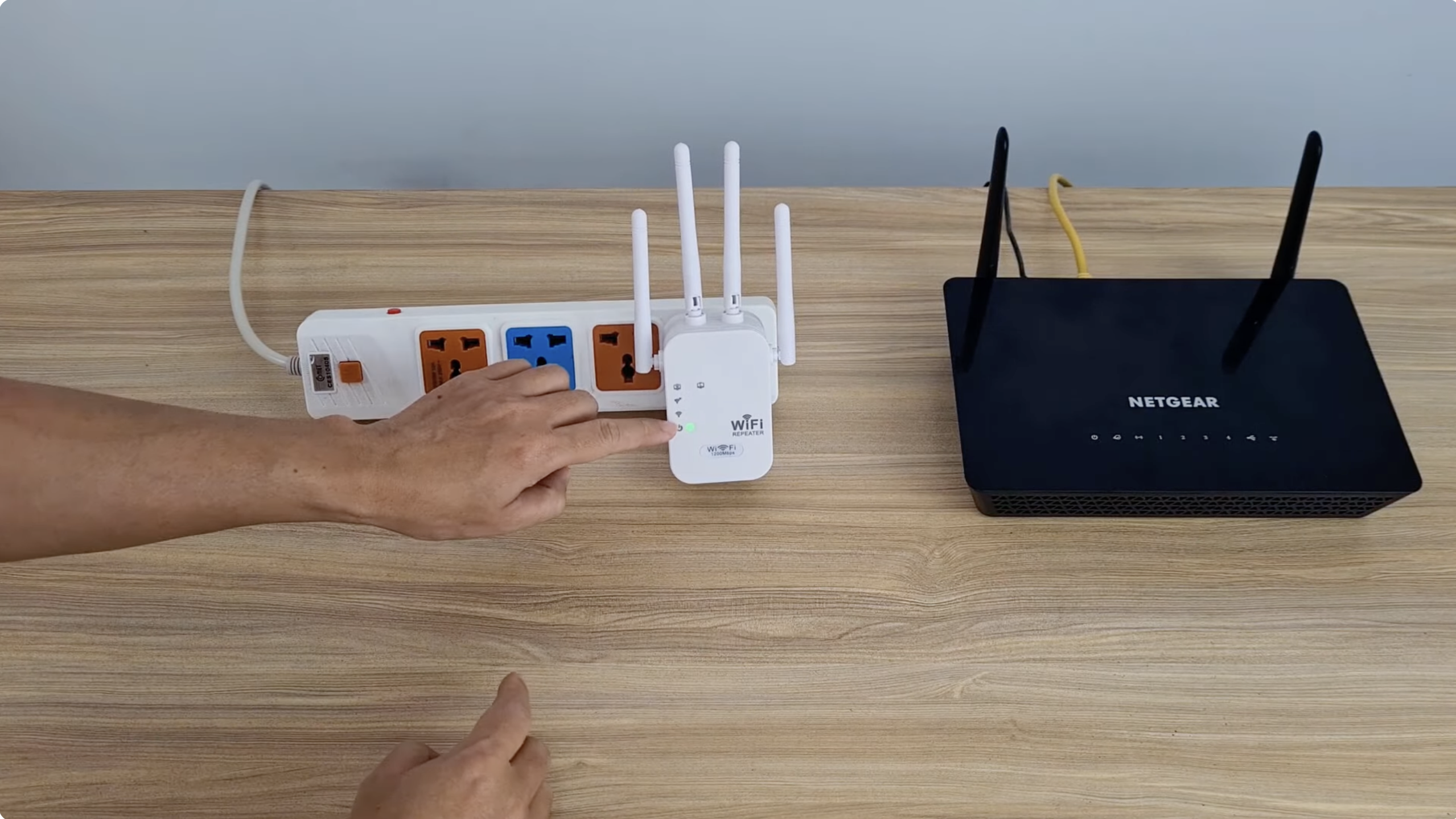
ステップ 2: リピーターの一時 WiFi に接続します。ネットワーク
デバイスの WiFi 設定を開き、リピーターのラベルに表示されているネットワーク名を探します。 WiFiRepeater_2.4G や EXTENDER_SETUP など。
その一時的な WiFi に接続します。 デフォルトのパスワードを入力します (デバイスのラベルまたはマニュアルに記載されています)。 接続すると、セットアップ インターフェイスにアクセスできます。 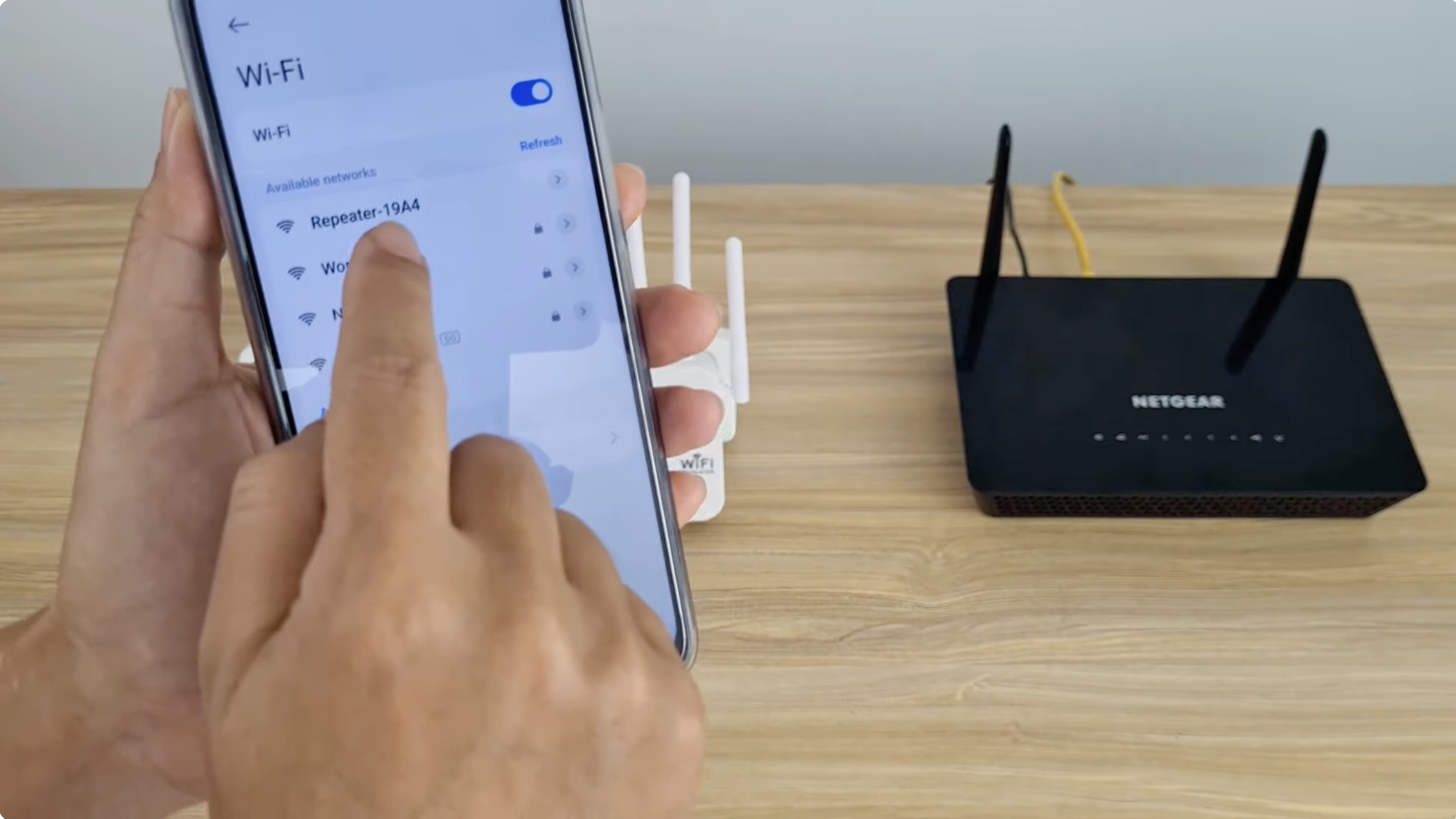
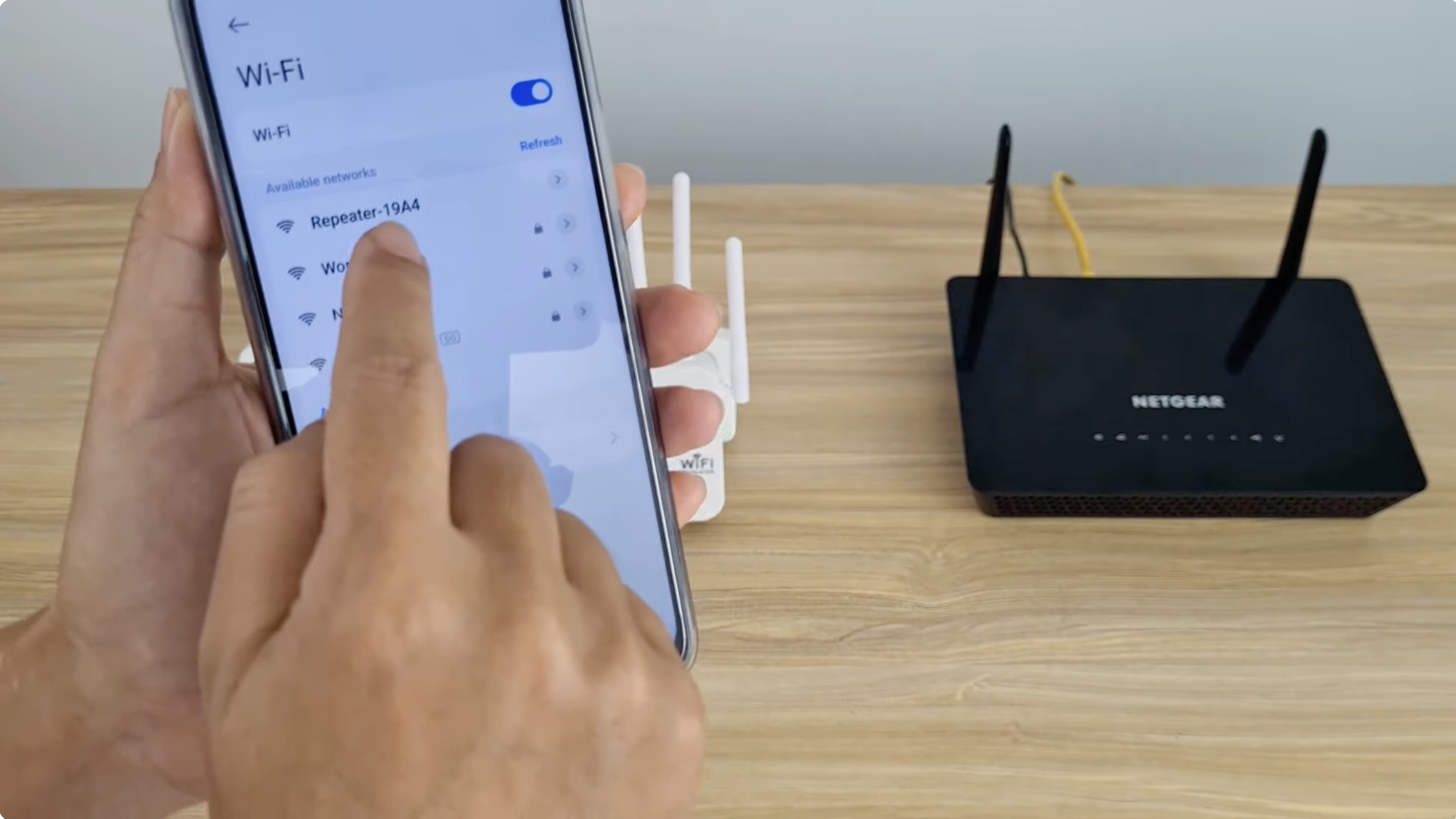
ステップ 3: リピーターのログイン ページを開く
Web ブラウザを起動し、アドレス バーにセットアップ IP アドレスを入力します。一般的なものには、192.168.10.1、192.168.0.254、http://repeater.setup などがあります。
デフォルトのユーザー名とパスワード (通常は admin/admin) を使用してログインし、表示されるセットアップ ウィザードに従います。
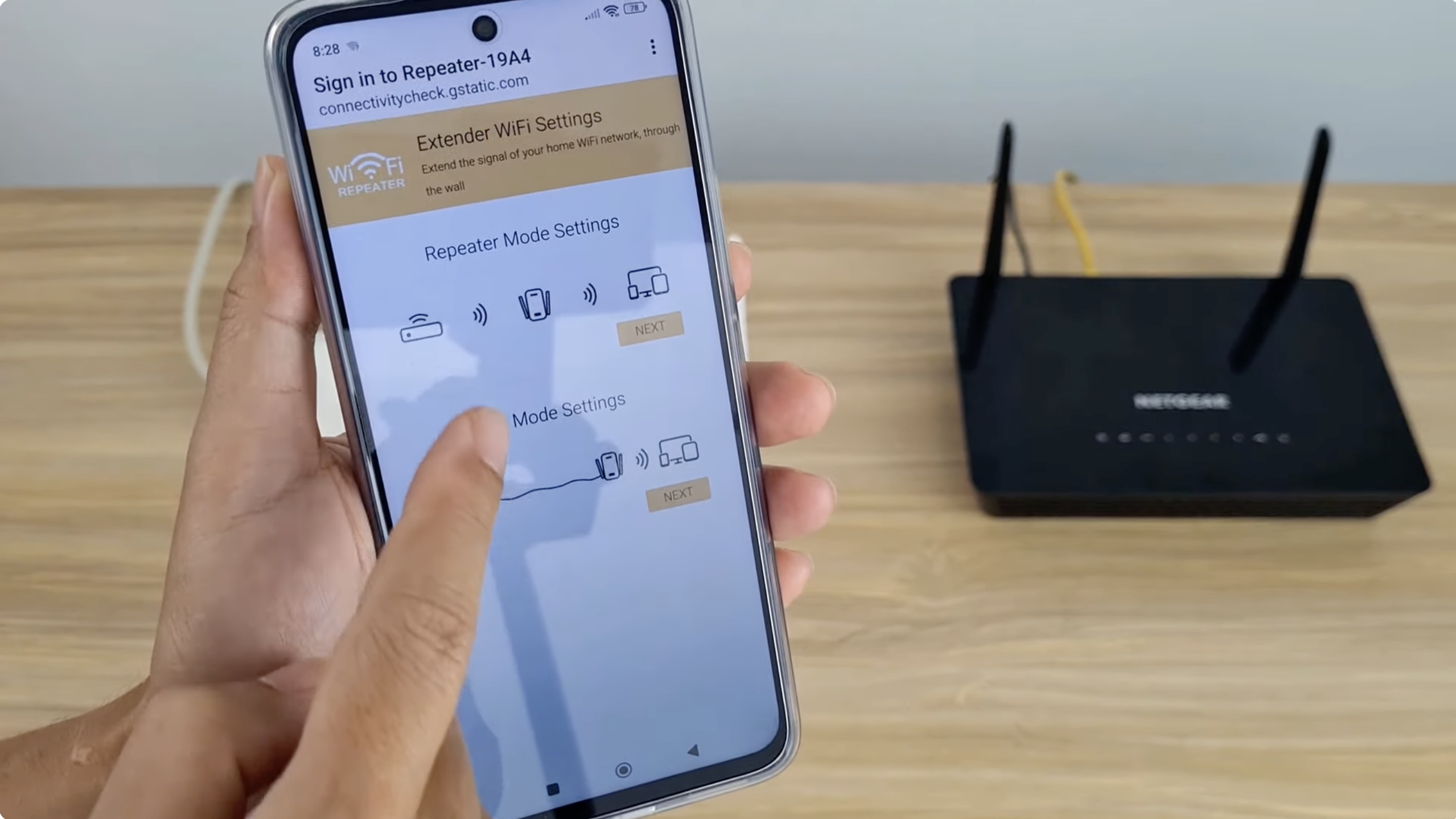
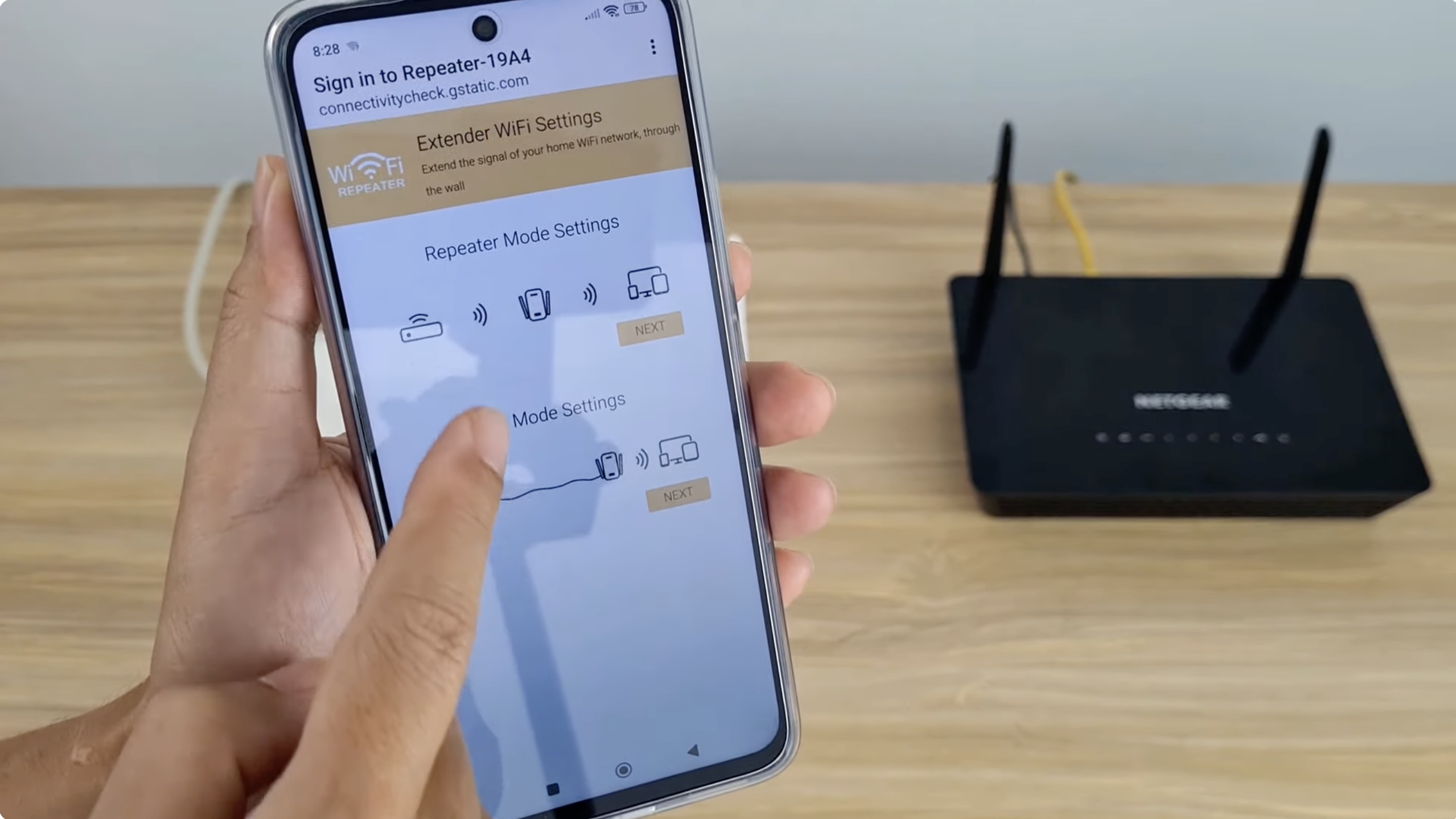
ステップ 4: リピーターを既存の WiFi ネットワークにリンクする
[スキャン] をクリックして近くの WiFi ネットワークを検索します。 リストからホーム ネットワーク (SSID) を選択します。 WiFi パスワードを表示どおりに正確に入力します。 SSID を複製するか、HomeWiFi_EXT のような新しい名前を作成するかを選択します。 [適用] または [保存] をクリックしてペアリングを完了します。
ヒント: 同じ名前とパスワードのクローンを作成すると、家の中を移動するときにデバイスがルーターとリピーターの間でシームレスに切り替わります。
ステップ 5: リピーターの位置を変更する
セットアップ後、リピーターのプラグを抜き、ルーターと弱いエリアの間の中間に移動します。これにより、カバレッジを拡大しながら確実な信号を受信できるようになります。
緑色または白色の LED=強力な接続。 赤またはオレンジの LED=遠すぎます。ルーターに近づけてください。 部屋の隅、金属製の棚、テレビの後ろを避けてください。
ステップ 6: 接続をテストする
携帯電話またはラップトップをリピーターのネットワークに接続し、信号強度をテストします。いくつかの Web ページを開くか、速度テストを実行して、すべてが適切に動作していることを確認します。
ヒント: ページの読み込みが遅い場合は、改善が見られるまでリピーターをルーターに数フィート近づけてください。
WPS を使用して WiFi リピーターを接続する方法 (最速の方法)
ルーターが WPS をサポートしている場合、セットアップはほぼ自動的に行われます。ブラウザを開いたり、パスワードを入力したりする必要はありません。
ルーターの WPS ボタンを押します。 2 分以内に、中継器のWPS ボタンを押します。 インジケーターライトが点灯するまで待ちます。これは正常にペアリングされたことを意味します。 リピーターのプラグを抜き、最適な場所に移動します。
WPS 方式が失敗した場合は、代わりに上記の手動セットアップ手順を使用してください。
WiFi リピーターに最適な場所
正しい配置により、パフォーマンスに大きな違いが生じます。信号を最適にブーストするには、次のガイドラインに従ってください。
リピーターは厚い壁の後ろではなく、家の中央に置いてください。 電子レンジ、コードレス電話、大きな金属物の近くに置かないでください。 カバー範囲を広げるために、中間の高さに取り付けてください。腰から肩までの高さが理想的です。 配置を最終的に決定する前に、WiFi アナライザー アプリを使用して信号強度を確認します。
一般的なセットアップの問題のトラブルシューティング
問題: リピーター SSID が見つかりません
原因: デバイスの電源が入っていないか、ルーターから遠すぎる可能性があります。
修正: 安定した接続を確立するには、ルーターに近い電源コンセントにリピーターを差し込みます。
問題: ログイン ページ読み込まれません
原因: リピーターの IP アドレスが間違っている可能性があります。
修正: ブラウザに 192.168.10.1 と入力してみるか、デバイスのマニュアルで正しい IP アドレスを確認してください。
問題: リピーターのインターネットが遅い
原因: ルーターからリピーターへの信号が弱い。
修正: バックホール信号強度を向上させ、速度を上げるために、リピーターをルーターの近くに移動します。
問題: セットアップ後にインターネットに接続できない
原因: セットアップ中に WiFi パスワードが間違って入力された可能性があります。
修正: 設定ウィザードを再実行し、パスワードがメイン ルーターの認証情報と一致することを確認してください。
よくある質問
WiFi リピーターは速度を低下させますか?
はい、少し速度が低下します。メインルーターと帯域幅を共有するため、速度が若干低下する可能性があります。しかし、以前は信号がなかった地域では、これは大きな改善です。
WPS は安全ですか?
WPS は便利ですが、最も安全というわけではありません。これをセットアップに使用し、その後ルーター設定で WPS を無効にします。
リピーターを 2 台使用できますか?
はい、ただし、2 台を一列に並べないでください。速度の低下を避けるために、ルーターから直接強力な信号を受信できる場所に各ルーターを配置します。
結論
WiFi リピーターをセットアップすることは、自宅やオフィスの弱点をなくすための迅速かつ手頃な方法です。プラグを差し込んでルーターに接続し、ルーターと問題のある領域の中間に配置すると、最良の結果が得られます。
適切に配置し、ファームウェアを随時更新することで、最も必要な場所でより強力で信頼性の高いインターネット カバレッジを楽しむことができます。